32 najboljših brezplačnih programskih orodij za varnostno kopiranje (november 2021)
01
od 32
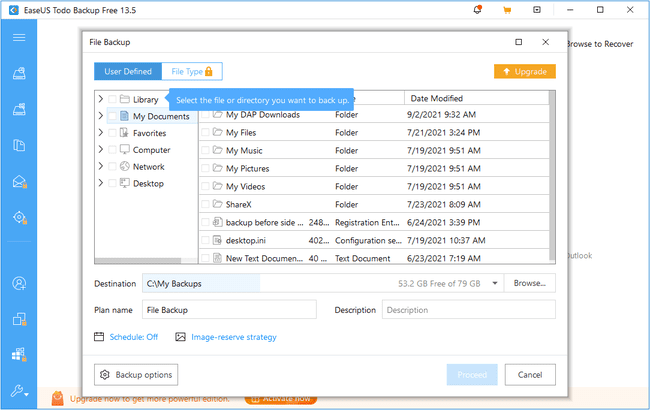
Kaj nam je všeč
Omogoča varnostno kopiranje sistemske particije
Varnostnim kopijam lahko dodate varnost
Iskanje datotek v varnostni kopiji je enostavno
Omogoča vam prilagajanje številnih nastavitev
Podpira več načinov varnostnega kopiranja
Omogoča obnovitev sistemske particije tudi brez obnovitvenega diska
Varnostno kopira celotne trde diske, določene particije ter posamezne datoteke in mape
Kaj nam ni všeč
Ne morem se prijaviti na e-poštna obvestila
Ne podpira varnostnih kopij na podlagi dogodkov
Izključitve datotek ni mogoče omogočiti
EaseUS Todo Backup lahko varnostno kopira posamezne datoteke in/ali cele mape na in iz lokacije na lokalnem disku ali omrežni mapi ter shrani varnostne kopije v brezplačna storitev za shranjevanje v oblaku. Poleg določene vsebine po meri lahko program tudi varnostno kopira celoten disk, particijo ali sistemski pogon.
Med načrtovanjem varnostne kopije ali ko je ta končana, lahko izvedete inkrementalno, diferencialno ali celotno varnostno kopiranje istih podatkov.
Varnostnih kopij ni mogoče prebrati iz Explorerja, zato morate za ogled podatkov uporabiti EaseUS Todo Backup. Natančneje, lahko dvokliknete datoteko varnostne kopije, da jo odprete v EaseUS Todo Backup, kjer je izgleda kot Windows Explorer in je prav tako enostaven za uporabo, vendar morate imeti nameščen program, da odprete varnostno kopijo. Prikazana je časovnica varnostnih kopij, tako da je enostavno izbrati določen čas za obnovitev datotek.
Po varnostni kopiji lahko brskate na tri načine: z iskanjem po varnostni kopiji z imenom datoteke ali pripono, v "dreevo pogled" z nedotaknjeno izvirno strukturo map ali s filtriranjem varnostno kopiranih datotek po vrsti datoteke, kot je npr e-pošta/slika/video.
Cele mape in/ali posamezne datoteke lahko obnovite na njihovo prvotno lokacijo ali na lokacijo po meri.
EaseUS Todo Backup omogoča tudi spreminjanje stiskanja datotek varnostne kopije, omejevanje hitrosti in prioritete varnostnega kopiranja, brisanje diska, varnostno kopiranje naprave Android, ohranjanje varnostnih nastavitev med varnostnim kopiranjem, razdelitev arhiva na manjši razdelek, varnostno kopiranje ščiti geslo in načrtovanje varnostne kopije enkrat, dnevno, tedensko ali mesečno osnova.
Program je združljiv z operacijskimi sistemi Windows 11, Windows 10, Windows 8 in Windows 7.
02
od 32
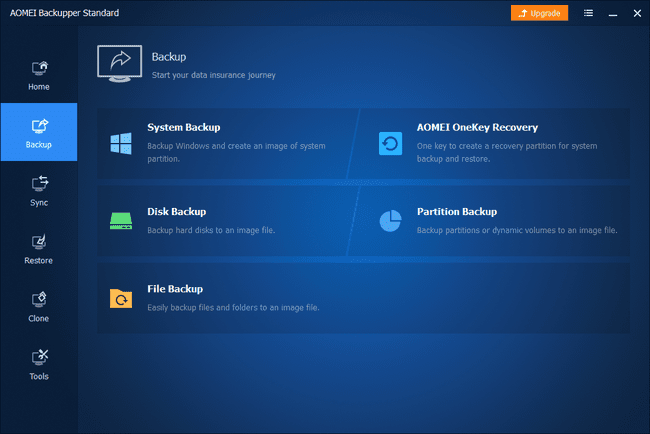
Kaj nam je všeč
Varnostne kopije so strnjene v eno samo datoteko
Imate popoln nadzor nad tem, kaj se varnostno kopira, do ravni datoteke
Res je enostaven za uporabo
Med drugimi možnostmi vam omogoča šifriranje in stiskanje varnostne kopije
Lahko inteligentno varnostno kopira, da se izogne zajemu neizkoriščenega prostora
Zagotavlja možnosti načrtovanja
Podpira kloniranje trdih diskov
Kaj nam ni všeč
Nekatere nastavitve v drugih programih za varnostno kopiranje manjkajo v tem
Varnostnih kopij ne morete ustaviti, le popolnoma jih ustavite
AOMEI Backupper Standard podpira štiri vrste varnostnih kopij: varnostno kopiranje diska, varnostno kopiranje particije, varnostno kopiranje datotek/map in varnostno kopiranje sistema. Prav tako lahko klonirate particijo ali celoten disk na drug pogon.
Vsi varnostno kopirani podatki, ne glede na vrsto, se hranijo v eni sami datoteki, ki jo lahko shranite v lokalni oz zunanji pogon kot tudi omrežno mapo v skupni rabi.
AOMEI Backupper podpira šifriranje varnostne kopije z geslom, nastavitev stopnje stiskanja po meri, prejemanje e-poštnih obvestil, ko je varnostno kopiranje končano, razdelitev varnostne kopije na kose po meri (npr. za CD-je in DVD-je) in izbira med natančno varnostno kopijo (uporabljene kopije in neizkoriščen prostor) ali inteligentno sektorju varnostno kopiranje (samo varnostno kopira uporabljeni prostor).
Podprto je razporejanje, tako da lahko izberete, da boste varnostno kopirali samo enkrat ali vsak dan, teden ali mesec, pa tudi v neprekinjenih intervalih skozi ves dan. Na voljo so napredne nastavitve za izbiro popolne, inkrementalne ali diferencialne varnostne kopije.
Še posebej nam je všeč obnovitvena funkcija. Varnostno kopirano sliko lahko namestite kot lokalni pogon in iščete po podatkih, kot da bi bili resnično v File/Windows Explorerju. Lahko celo kopirate posamezne datoteke in mape. Namesto raziskovanja varnostne kopije lahko vse podatke obnovite tudi z le nekaj kliki.
Uporabniki operacijskih sistemov Windows 11, Windows 10, Windows 8, Windows 7, Windows Vista in Windows XP lahko namestijo AOMEI Backupper Standard.
03
od 32
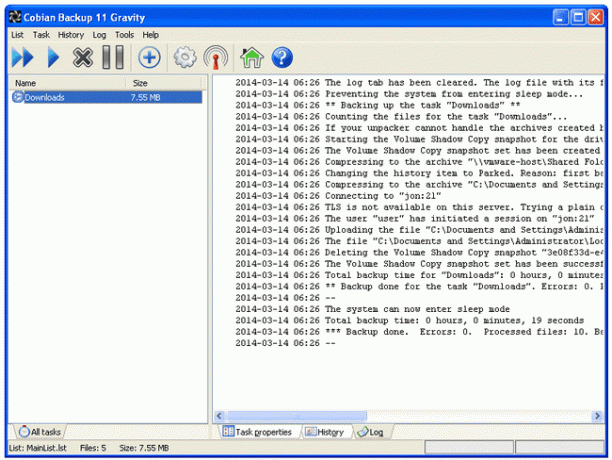
Kaj nam je všeč
Veliko možnosti za resnično prilagoditev varnostne kopije
Možnosti natančnega načrtovanja
Varnostno kopirajte in shranite na veliko lokacij
Samodejno odprite program pred/po varnostnem kopiranju
Napredni filtri
Kaj nam ni všeč
Ni bil posodobljen od leta 2012
Ni niti približno tako privlačen kot nekateri drugi programi za varnostno kopiranje
Obnova ni možnost v programu; morate ročno obnoviti datoteke iz ciljne mape
Cobian Backup lahko varnostno kopira datoteke, pogone in mape na in z vseh naslednjih lokacij: lokalni disk, strežnik FTP, omrežna skupna raba, zunanji pogon ali ročna lokacija. Katero koli ali vse od teh ciljev je mogoče uporabiti poleg drugih tako za izvorno kot za varnostno lokacijo.
S Cobian Backup lahko uporabite popolno, diferencialno ali inkrementalno varnostno kopiranje. Podpira tudi samodejno odstranjevanje praznih map iz varnostne kopije in uporabo Volume Shadow Copy.
Cobian Backup lahko nastavite za šifriranje in/ali stiskanje varnostne kopije v posamezne arhive za vsakega datoteko, naredite preprosto kopijo, ne da bi karkoli arhivirali, ali arhivirajte celotno izvorno lokacijo v eno mapa. Če stiskate varnostno kopijo, imate tudi možnost, da jo konfigurirate, da jo razdelite na manjše dele, kar je uporabno, če uporabljate datoteke na nečem, kot je CD.
Načrtovanje varnostne kopije je lahko zelo natančno. Cobian Backup lahko zažene opravilo varnostnega kopiranja enkrat, ob zagonu, dnevno, tedensko, mesečno, letno ali na časovniku, ki se izvaja vsakih toliko minut.
Na voljo je več možnosti za zagon opravil pred in/ali po zagonu opravila varnostnega kopiranja, med katerimi nekatere vključujejo zagon programa, zaustavitev storitve, mirovanje računalnika in zagon po meri ukaz.
Cobian Backup podpira tudi izbiro prioritete varnostnega kopiranja, izvajanje opravila kot drug uporabnik, pošiljanje neuspešnega/uspešnega dnevniki na enega ali več e-poštnih naslovov in definiranje naprednih možnosti filtriranja za vključitev/izključitev podatkov iz a rezerva.
Na žalost pri Cobian Backup ni možnosti obnovitve, razen če brskate po mapi z varnostnimi kopijami in izvlečete datoteke.
Cobian Backup deluje z operacijskimi sistemi Windows 10, Windows 8, Windows 7, Windows Vista in Windows XP.
04
od 32
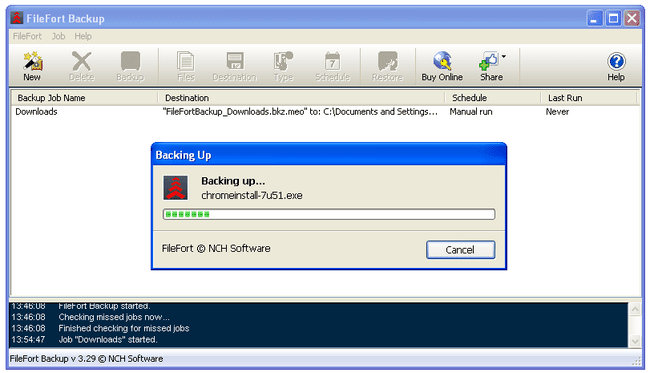
Kaj nam je všeč
Vodi vas skozi čarovnika za ustvarjanje varnostne kopije
Edinstveni načini za shranjevanje varnostne kopije
Varnostno kopijo lahko shranite v storitev za shranjevanje v oblaku
Podpira šifriranje
Varnostno kopiranje se lahko izvaja po določenem urniku
Omogoča vam, da določite varnostno kopijo glede na velikost in razširitev datotek
Kaj nam ni všeč
Ne morem izvesti varnostne kopije sistemske particije ali celotnega diska
FileFort Backup vam omogoča varnostno kopiranje datotek v datoteko BKZ, ki se samorazpakira EXE datoteko, ZIP datoteko, ali običajna zrcalna varnostna kopija, ki preprosto kopira datoteke na cilj.
Čarovnik vas vodi skozi postopek varnostnega kopiranja, da vam pomaga določiti, katere datoteke je treba varnostno kopirati in kam naj gredo. Varnostno kopirate lahko več map in/ali posamezne datoteke na zunanji pogon, CD/DVD/Blu-ray, omrežne mape ali drugo mapo na istem pogonu kot izvorne datoteke.
Ko izberete podatke, ki jih želite vključiti v varnostno kopijo, lahko filtrirate datoteke tako, da vključujejo samo tiste, ki so pod določeno velikostjo in/ali določeno vrsto datoteke.
Varnostno kopijo lahko šifrirate, načrtujete varnostne kopije dnevno ali tedensko in po želji zaženete zgrešene ob zagonu.
Obnovitev varnostne kopije vam daje možnost obnovitve na prvotno ali novo lokacijo.
Uporabniki macOS (od 10.5 do 10.14) in Windows 10, Windows 8, Windows 7, Windows Vista in Windows XP lahko namestijo FileFort Backup.
Med namestitvijo se poskuša namestiti več drugih programov in jih morate ročno preklicati, če jih ne želite v računalniku.
05
od 32
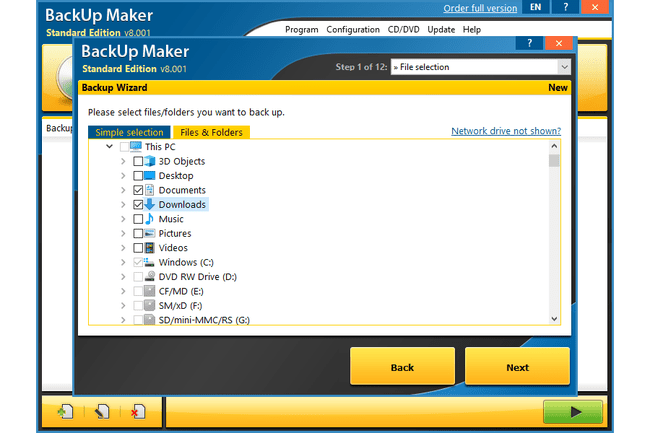
Kaj nam je všeč
Izbira, kaj želite varnostno kopirati, je enostavna
Zanimivi načini za sprožitev varnostne kopije
Podpira nadomestne znake in pogojne izjave
Omogoča obnovitev samo datotek, ki so bile spremenjene od varnostne kopije
Podpira številne druge funkcije, kot je šifriranje
Kaj nam ni všeč
Vsi varnostno kopirani podatki se shranijo v ZIP arhiv brez možnosti za drugo obliko
Samega programa ne morete zaščititi z geslom
BackUp Maker lahko varnostno kopira posamezne datoteke in/ali mape neposredno na disk, na lokalni ali zunanji trdi disk, strežnik FTP ali omrežno mapo.
Enostavna izbira omogoča izbiro običajnih datotek in lokacij za varnostno kopiranje, kot so zaznamki internetnega brskalnika, glasba in videoposnetki.
Podatke je mogoče vključiti ali izključiti iz varnostne kopije po imenu mape ali datoteke, pa tudi z uporabo naprednih možnosti filtriranja z uporabo nadomestnih znakov.
Varnostne kopije, narejene s programom BackUp Maker, je mogoče omejiti na izvajanje ob določenih dneh v tednu ali mesecu, lahko se zaženete, ko prijavo ali izklop, je lahko načrtovano za izvajanje vsakih toliko minut in se lahko celo samodejno zažene le, če gotovo USB naprava je priključena.
Pogojne nastavitve je mogoče nastaviti, kot je samo izvajanje varnostne kopije, če je določena datoteka ali mapa najdena kjer koli na lokalni, zunanji ali omrežni lokaciji. Prav tako imate možnost, da zaženete varnostno kopijo le, če so se datoteke spremenile od določenega datuma, v zadnjih toliko dneh ali od zadnje popolne varnostne kopije.
Ko obnavljate varnostno kopijo, lahko izberete katero koli lokacijo v računalniku in po želji izberete samo varnostno kopiranje novih datotek.
BackUp Maker podpira tudi šifriranje, razdelitev varnostno kopiranih datotek, opravila pred/po objavi, zgrešeno izvajanje opravila, stiskanje po meri in dodeljevanje bližnjic za zagon varnostnih kopij brez odpiranja programa vmesnik.
Ena stvar, ki nam ni všeč, je, da zaščita z geslom ni vključena funkcija.
Ta programska oprema za varnostno kopiranje je podprta v sistemih Windows 11, Windows 10, Windows 8, Windows 7, Windows Vista in Windows XP ter Windows Server 2016-2003.
06
od 32
Kaj nam je všeč
Vse shrani v samo dve datoteki, ki jih je enostavno upravljati
Prav tako lahko varnostno kopirate neporabljen prostor na disku
Podpira razdelitev varnostne kopije na več delov
Omogoča kloniranje enega pogona v drugega
Vključuje zagonski program, ki lahko obnovi sistemsko particijo
Kaj nam ni všeč
Za načrtovanje varnostnih kopij morate uporabiti ukazno vrstico
Začne varnostno kopiranje z majhnim opozorilom
Varnostne kopije ni mogoče obnoviti na pogon, ki je manjši od izvirnika
Varnostne kopije ni mogoče zaščititi z geslom
Nazadnje posodobljeno leta 2016
DriveImage XML lahko varnostno kopira sistemski pogon ali kateri koli drug priložen pogon v samo dve datoteki, ki ju lahko nato shranite v omrežno mapo, lokalni disk ali zunanji pogon.
A Datoteka DAT je narejen, ki vsebuje dejanske podatke, ki so na pogonu, medtem ko je majhna XML datoteka je zasnovan tako, da hrani opisne informacije o varnostni kopiji.
Pred izvedbo varnostne kopije lahko izberete tudi varnostno kopiranje neizkoriščenega prostora, stiskanje datotek in/ali razdelitev varnostne kopije na manjše dele. Če varnostno kopijo razdelite na koščke, ne morete določiti velikosti rezin, kar je žalostno.
Sliko varnostne kopije lahko obnovite na trdi disk (ki je enake velikosti ali večji kot izvirnik) ali brskate po varnostni kopiji z uporabo DriveImage XML. Lahko izvlečete posamezne datoteke, iščete po varnostni kopiji in celo neposredno zaženete nekatere datoteke, ne da bi vse obnovili.
Načrtovanje varnostnega kopiranja je podprto, vendar je to storjeno samo s parametri ukazne vrstice, kar je uporabno, če uporabljate načrtovalnik opravil za avtomatizacijo varnostnega kopiranja.
DriveImage XML lahko tudi varnostno kopira ali klonira en pogon na drugega, ne da bi ustvaril slikovno datoteko. To metodo, kot tudi redno varnostno kopiranje in obnovitev, kot je opisano zgoraj, lahko zaženete tudi pred zagonom sistema Windows z uporabo Runtime Live CD.
Program bo med čarovnikom zagnal varnostno kopiranje, ko boste to najmanj pričakovali, zato se prepričajte, da ste pripravljeni začeti varnostno kopiranje, ko kliknete Naslednji na zaslonu z naslovom Rezerva.
Deluje z operacijskimi sistemi Windows 10, Windows 8, Windows 7, Windows Vista in Windows XP ter Windows Server 2016, 2012 in 2008.
07
od 32
Kaj nam je všeč
Podpira varnostno kopiranje zelo specifičnih skupin podatkov
Veliko možnosti formata datoteke za shranjevanje varnostno kopiranih podatkov
Ena podprta destinacija za varnostno kopiranje je pošiljanje podatkov po e-pošti
Več možnosti načrtovanja
Varnostne kopije je mogoče zaščititi z geslom
Kaj nam ni všeč
Namestitev poskuša namestiti dodaten program
COMODO Backup ima na tone odličnih funkcij za brezplačen program za varnostno kopiranje. Lahko se varnostno kopira Windows register datoteke, datoteke in mape, e-poštni računi, določeni vnosi v registru, pogovori IM, podatki brskalnika, particije ali celotni diski, kot je sistemski pogon.
Podatke je mogoče varnostno kopirati na lokalni ali zunanji pogon, CD/DVD, omrežno mapo, strežnik FTP ali poslati nekomu kot e-pošto.
Podprte so različne vrste varnostnih kopij datotek, kot je ustvarjanje a CBU, ZIP ali ISO datoteko, kot tudi izvajanje dvosmerne ali enosmerne sinhronizacije, z uporabo običajne funkcije kopiranja ali ustvarjanjem samorazpakirane datoteke CBU.
Odvisno od vrste varnostne kopije, ki jo uporabljate z varnostno kopijo COMODO, lahko določite, ali naj bo sestavljena na manjše kose, stisnjena in/ali zaščitena z geslom.
Možnosti razporejanja so zelo specifične, kar omogoča, da se varnostno kopiranje izvaja ročno, ob prijavi, enkrat, dnevno, tedensko, mesečno, v mirovanju ali vsakih toliko minut. Zamujena opravila je mogoče celo konfigurirati, da se izvajajo v tihem načinu, da preprečijo vsa obvestila in programska okna.
Obnavljanje datotek s COMODO Backup je zelo enostavno, saj lahko slikovno datoteko namestite kot disk in brskate po varnostno kopiranih datotekah, kot bi to storili v Raziskovalcu, in kopirate vse, kar želite. Lahko pa samo obnovite celotno varnostno kopijo na prvotno lokacijo.
Ta brezplačen program za varnostno kopiranje podpira tudi e-poštna obvestila, izključitve datotek glede na vrsto razširitve, uporabo Volume Shadow Copy za kopiranje zaklenjenih datotek, zrcaljenje diska/particije, spreminjanje CPE in omrežno prioriteto ter izvajanje programa po meri pred in/ali po opravilu varnostnega kopiranja.
Brez težav bi moral delovati v sistemih Windows 10, Windows 8, Windows 7, Windows Vista in Windows XP.
COMODO Backup med namestitvijo poskuša namestiti drug program, ki ga morate preklicati, če ne želite, da se doda v vaš računalnik.
08
od 32
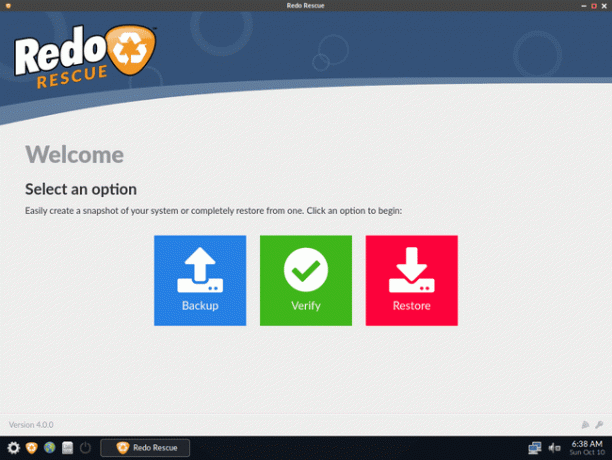
Kaj nam je všeč
Varnostno kopira celoten računalnik hkrati
Res enostavna za uporabo
Več možnosti, kam shraniti varnostno kopijo
Brezplačno za komercialno in osebno uporabo
Vključuje druga uporabna orodja
Kaj nam ni všeč
Ni možnosti za varnostno kopiranje posameznih datotek in map
Ne morete brskati po varnostnih kopijah, tako kot po datotekah mape
Ni ga mogoče uporabljati znotraj OS
Prenos lahko traja nekaj časa (več kot 600 MB)
Redo Rescue ne podpira varnostnega kopiranja posameznih datotek in map. Namesto tega ta program varnostno kopira celoten trdi disk hkrati z zagonom iz zagonske naprave, kot je disk ali bliskovni pogon.
Redo Rescue lahko uporabite za varnostno kopiranje pogona na notranji trdi disk, zunanjo napravo USB, omrežno mapo v skupni rabi ali prek FTP, SSH ali NFS.
Zbirke datotek, varnostno kopiranih s tem programom, ni mogoče brati kot običajne datoteke. Če želite obnoviti podatke, morate znova uporabiti program in nato izbrati pogon, na katerega želite obnoviti datoteke. Ciljni pogon bo v celoti prepisan z varnostno kopiranimi podatki.
Redo Rescue je najbolje uporabiti v situaciji, ko želite obnoviti datoteko celoten trdi disk. Čeprav ta vrsta varnostne kopije vključuje vse datoteke in programe na pogonu, ni namenjena obnavljanju posameznih datotek in map.
09
od 32
Kaj nam je všeč
Veliko možnosti je mogoče prilagoditi
Varnostne kopije se lahko izvajajo samodejno
Opravilo varnostnega kopiranja se lahko izvaja na podlagi dejavnosti datoteke
Lahko izključi določene datoteke iz varnostne kopije
Kaj nam ni všeč
Razporeda samodejnega varnostnega kopiranja ni mogoče spremeniti
Vsako opravilo varnostnega kopiranja lahko obravnava samo eno mapo
Ne morem varnostno kopirati določenih datotek; samo celo mapo naenkrat
Neuporabne možnosti obnovitve
Zaščita z geslom in šifriranje nista vključeni funkciji
Ni več aktivno vzdrževan
Varnostno kopirajte mape na strežnik FTP ali lokalni, zunanji ali omrežni pogon z Yadisom! Rezerva.
Podprto je poljubno število različic datotek in imate možnost, da ohranite prvotno strukturo map nedotaknjeno za boljšo organizacijo. Prav tako lahko izključite podimenike in definirate vključene/izključene datoteke z njihovo končnico.
Edina možnost načrtovanja je samodejno ali ročno izvajanje varnostnih kopij. Ni možnosti po meri, na primer na uro ali dan.
Yadis! Varnostno kopiranje je mogoče nastaviti tako, da spremlja, kdaj je datoteka ustvarjena, odstranjena in/ali spremenjena. Če se zgodi kateri koli ali vsi ti dogodki, se bo opravilo varnostno kopiranje.
Tudi nastavitve, ki ste jih spremenili v Yadisu! Varnostno kopiranje je mogoče konfigurirati za varnostno kopiranje v določeno mapo, ko se izvedejo spremembe, tako da ne izgubite svojih možnosti po meri.
Izberete lahko samo eno mapo za varnostno kopiranje hkrati. Vse dodatne mape je treba ustvariti kot lastno varnostno kopiranje.
Nekaj, kar nam ni všeč, je, da ni možnosti za enostavno obnovitev varnostno kopiranih datotek. Za dostop do datotek, ki so bile varnostno kopirane, preprosto brskate po mapi varnostnih kopij, ne glede na to, ali je na strežniku FTP ali na drugem pogonu.
Ta program je mogoče namestiti v sisteme Windows 10, Windows 8, Windows 7, Windows Vista in Windows XP.
10
od 32
Kaj nam je všeč
Varnostne kopije lahko nastavite tako, da se izvajajo po urniku
Lahko prepreči varnostno kopiranje podmap
Za obnovitev varnostno kopiranih datotek programa ne potrebujete
Program je izjemno enostaven za uporabo
Kaj nam ni všeč
Manjka možnosti šifriranja in zaščite z geslom
Varnostno kopira cele mape naenkrat, ne določene datoteke
Ne zažene samodejno zgrešenih opravil varnostnega kopiranja
Podprte so samo popolne varnostne kopije (ne inkrementalne itd.)
Varnostnega kopiranja ne morete začasno ustaviti
Ni bil posodobljen od leta 2014
Vsakodnevno samodejno varnostno kopiranje je zelo enostavno za uporabo. Lahko varnostno kopira mape na in z lokalnega diska ali omrežne lokacije v samo nekaj klikih.
Podpira možnost za popolno izključitev podmap in lahko tudi izključi datoteke iz varnostne kopije po imenu in/ali vrsti datoteke. Razpored je mogoče nastaviti za več kot eno opravilo hkrati in podpira urno, dnevno, tedensko, mesečno ali ročno varnostno kopiranje.
Ni možnosti gesla ali nastavitev šifriranja. Čeprav je to žalostno, pomeni tudi, da lahko varnostno kopirane podatke uporabite kot prave datoteke; jih lahko odprete, urejate in si ogledujete normalno.
Minimalna zahteva je, da uporabljate enega od teh operacijskih sistemov: Windows 8, 7, Vista ali XP. Delovati bi moral tudi v novejših različicah, kot sta Windows 11 in 10.
11
od 32
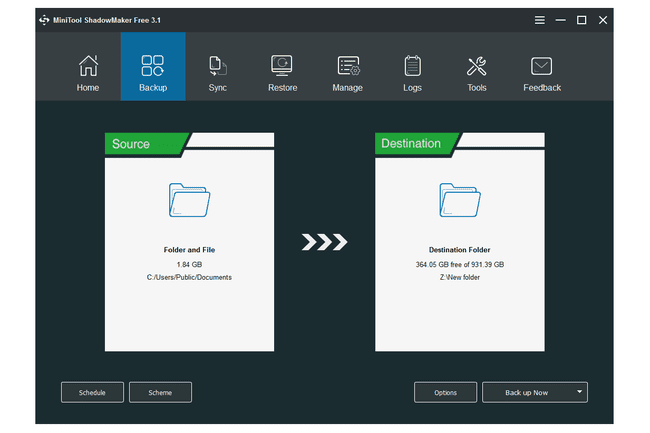
Kaj nam je všeč
Veliko čudovitih funkcij
Super enostaven za uporabo
Pogosto posodablja z novimi funkcijami
Kaj nam ni všeč
Nekatere funkcije so brezplačne, dokler jih ne kliknete
Brezplačni program za varnostno kopiranje MiniTool ShadowMaker je poln nekaterih res odličnih funkcij. Varnostno kopira ne samo datoteke in mape, temveč celotne trde diske.
Varnostno kopirate lahko diske, particije ter datoteke in mape na kateri koli lokalni, zunanji ali omrežni pogon. Varnostno kopiranje se lahko izvaja po določenem urniku dnevno, tedensko ali mesečno, vendar je podprto samo postopno varnostno kopiranje (ne polno ali diferencialno). Vaša izbira je tudi, če želite varnostno kopirati vse sektorje ali samo tiste, ki jih uporabljate.
S tem programom lahko nastavite velikost datoteke po meri za varnostno kopijo, tako da se prilega na CD-je itd. Podprto je tudi stiskanje po meri, e-poštna opozorila, izključitev datotek iz mirovanja, zaščita z geslom in preverjanje varnostne kopije.
Mislili bi, da bi se funkcije do zdaj končale, vendar ima MiniTool ShadowMaker tudi orodje, ki ga lahko uporabite za obnovitev varnostne kopije, tudi če se računalnik ne zažene. Uporabite lahko tudi brezplačno programsko opremo za varnostno kopiranje MiniTool za kloniranje diskov, ročno namestitev varnostne kopije za enostavno brskanje in nastavitev opravila za sinhronizacijo datotek/map.
Nekatere funkcije so izključene v brezplačni različici in so na voljo samo, če plačate. Vendar je tisto, kar dobite z brezplačno izdajo, še vedno veliko boljše od tistega, kar ponujajo nekatera brezplačna orodja za varnostno kopiranje.
Ta programska oprema je bila ustvarjena za delovanje v vseh izdajah operacijskih sistemov Windows 10, Windows 8 in Windows 7.
12
od 32
Iperius Backup varnostno kopira datoteke iz lokalne mape na omrežni ali lokalni disk.
Programski vmesnik izgleda res lepo, je čist in ga sploh ni težko uporabljati. Meniji so prikazani drug ob drugem v ločenih zavihkih, tako da se je preprosto premikati po nastavitvah.
Datoteke je mogoče dodati opravilu varnostnega kopiranja eno za drugim ali v velikem obsegu prek mape, opravilo varnostnega kopiranja pa je mogoče shraniti lokalno ali v omrežju z uporabo ene od treh vrst varnostnega kopiranja. Izberete lahko tudi število varnostnih kopij za shranjevanje.
Poleg stiskanja ZIP, e-poštnih obvestil in zaščite z geslom ima Iperius Backup tudi nekaj drugih možnosti po meri. Lahko vključite skrite datoteke in sistemske datoteke v varnostnem kopiranju izklopite računalnik po zaključku varnostnega kopiranja, dajte prednost hitrosti stiskanja pred visoko kompresijo in zaženite varnostne kopije po urniku.
Poleg zgoraj navedenega lahko Iperius Backup zažene program, drugo opravilo varnostnega kopiranja ali datoteko pred in/ali po opravilu varnostnega kopiranja.
Pri izdelavi varnostnega kopiranja lahko iz varnostne kopije izključite tudi datoteke, določene mape, vse podmape in določene razširitve. Lahko celo vključite ali izključite datoteke, ki so manjše, enake ali večje od določene velikosti datoteke, da zagotovite, da varnostno kopirate točno tisto, kar želite.
Ta program naj bi deloval v operacijskih sistemih Windows 10, Windows 8, Windows 7, Windows XP in Windows Server 2019, 2016, 2012 in 2008.
Več možnosti v tej brezplačni različici dejansko deluje samo v plačani, polni različici Iperius Backup, kot je varnostno kopiranje v Google Drive. Ko jih boste poskušali uporabiti, vam bodo povedali, katere funkcije niso uporabne.
13
od 32
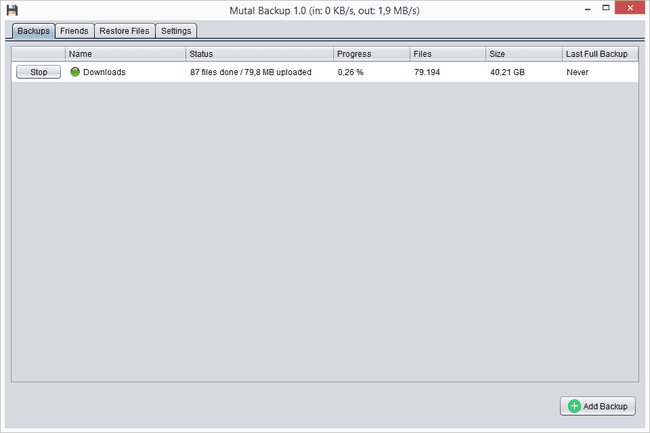
MutalBackup je zanimiva brezplačna rešitev za varnostno kopiranje, saj namesto shranjevanja varnostne kopije na bliskovni pogon ali drugo napravo, priključeno na vaš računalnik, ta kopira datoteke po omrežju.
Program vam omogoča shranjevanje kopij datotek na prijateljev računalnik, ne glede na to, kje se nahaja. To je nekoliko podobno spletni storitvi varnostnega kopiranja, vendar namesto plačila za prostor za shranjevanje na strežniku nekje lahko s prijateljem izmenjata prosti prostor na svojih trdih diskih za shranjevanje drugega varnostne kopije osebe.
To deluje tudi v vašem omrežju, tako da, če želite, da so vaši videoposnetki varnostno kopirani v računalnik spodaj, lahko to storite tudi vi.
Vse datoteke so pred transportom šifrirane in stisnjene, tako da nekdo na drugem računalniku ne vidi, kaj varnostno kopirate. Obnavljanje je tako preprosto kot izbiranje datotek, ki jih želite prenesti nazaj v računalnik, in lahko kadar koli izbrišete oddaljeno varnostno kopijo iz svojega računalnika.
Če se povezujete s prijateljem zunaj vašega omrežja, se bodo morali povezati nastavite posredovanje vrat, in jih boste morali poznati javni IP naslov.
Ta aplikacija deluje na kateri koli platformi Java, tako da deluje v Windows, Linux in drugih operacijskih sistemih.
14
od 32
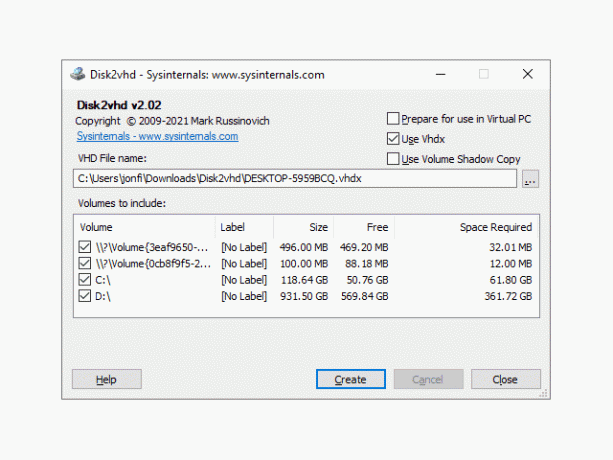
Disk2vhd je prenosni program, ki ustvari datoteko navideznega trdega diska (VHD oz VHDX) s fizičnega diska. Namen je uporaba datoteke trdega diska v Microsoft Virtual PC, čeprav se lahko uporablja tudi druga programska oprema za virtualizacijo, npr VirtualBox oz VMware Workstation.
Odlična stvar tega orodja je, da lahko varnostno kopirate primarni trdi disk, ki ga uporabljate kot ga uporabljate. To pomeni, da vam ni treba zagnati diska ali se izogibati varnostnemu kopiranju primarnega trdega diska. Prav tako je varnostno kopiran samo porabljen prostor, kar pomeni, da bo pogon 40 GB z 2 GB uporabljenega prostora ustvaril samo 2 GB varnostno kopijo.
Samo izberite, kam želite shraniti datoteko VHD ali VHDX, in pritisnite Ustvari gumb.
Če varnostno kopirate pogon, ki ga trenutno uporabljate, zagotovite, da je "Uporabi senčno kopiranje nosilca" omogočeno, da lahko Disk2vhd kopira datoteke, ki se trenutno uporabljajo.
Idealno je, da sliko varnostne kopije shranite na disk, ki ni tisti, ki ga varnostno kopirate, da se izognete poslabšanju zmogljivosti.
Obstaja tudi podpora za ustvarjanje varnostne kopije z ukazno vrstico.
Disk2vhd deluje z operacijskimi sistemi Windows 11, Windows 10, Windows 8, Windows 7 in Windows Vista ter Windows Server 2008 in novejšimi.
Microsoft Virtual PC lahko uporablja samo datoteke VHD, ki ne presegajo 127 GB. Če je kakšna večja, bi bila morda primernejša druga programska oprema za virtualizacijo.
15
od 32
GFI Backup podpira varnostno kopiranje datotek in map z lokalne lokacije v drugo lokalno mapo, zunanji pogon, CD/DVD/Blu-ray disk ali strežnik FTP.
V varnostno kopiranje GFI je zelo enostavno dodati več kot eno datoteko ali mapo, da bo vključena v opravilo varnostnega kopiranja. Struktura map je videti tako kot v Raziskovalcu, kar vam omogoča, da označite vse, kar želite vključiti.
Varnostno kopijo je mogoče šifrirati z geslom, stisniti, razdeliti na majhne koščke in celo vgraditi v samorazpakiran arhiv.
Izberete lahko, da obnovite določene datoteke ali izberete celotne mape naenkrat, da jih kopirate nazaj na prvotno mesto varnostne kopije ali shranite drugam.
GFI Backup vključuje tudi funkcijo sinhronizacije, podrobna načrtovana opravila ter inkrementalne in diferencialne varnostne kopije.
Lahko bi se izvajal v vseh različicah sistema Windows, vključno z Windows 11, Windows 10, Windows 8 in Windows 7.
16
od 32
Brezplačno Easis Drive Cloning je izjemno enostaven za uporabo. Samo odprite program, izberite Ustvari sliko, obnovi sliko, oz Klon pogonov za začetek.
Sprehodili se boste skozi čarovnika s katero koli možnostjo, ki jo izberete. Prvi vas bo pozval, da izberete pogon, ki ga želite varnostno kopirati, in kam shranite datoteko IMG. The Obnovi sliko možnost je ravno nasprotna od prve, zadnja izbira pa vam omogoča kloniranje pogona na drugega, ne da bi morali najprej ustvariti sliko.
Slaba stvar Free Easis Drive Cloning je, da varnostno kopira vse, tudi neizkoriščen, prosti prostor pogona. To pomeni, da če varnostno kopirate trdi disk velikosti 200 GB, ki ima samo 10 GB dejanskih podatkov, bo datoteka IMG še vedno velika 200 GB.
Ta programska oprema naj bi delovala z operacijskimi sistemi Windows 7, Windows Vista, Windows XP in Windows 2000. Preizkusili smo ga v operacijskih sistemih Windows 10 in Windows 8, ne da bi naleteli na kakršne koli težave.
17
od 32
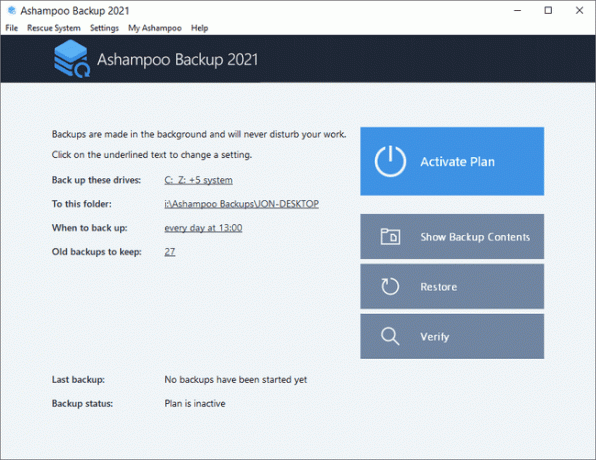
Ashampoo Backup je še eno brezplačno orodje za varnostno kopiranje, ki omogoča varnostno kopiranje celotnih trdih diskov hkrati. Namestiti ga je zelo enostavno, ker ni zavajajočih vprašanj ali zapletenih gumbov, in enostaven za uporabo, saj ni nadležnih oglasov ali nepotrebnih možnosti.
Omogočite lahko postopno samodejno varnostno kopiranje in preprosto obnovite vse, kar ste varnostno kopirali. Vaše podatke lahko shranite na drug lokalni disk, zunanji pogon, omrežno mapo ali katero koli drugo mapo, ki je dostopna prek sistema Windows, kot je mapa, povezana z vašim Dropboxom ali Google Drive račun.
Varnostne kopije lahko nastavite tako, da se izvajajo ročno ali po urniku, da se izvajajo dnevno, tedensko ali mesečno, kolikorkrat želite. Program lahko hrani toliko starih različic vaših datotek, kot želite, tako da se lahko vedno vrnete na prejšnje različice.
Če obnovitev ne deluje znotraj operacijskega sistema, lahko uporabite Ashampoo Backup, da ustvarite zagonski pripomoček za obnovitev, da dobite vse svoje podatke nazaj na nov pogon. Deluje na USB pogonih in diskih.
Preden lahko uporabite ta program, morate vnesti svoj e-poštni naslov in nato potrditi svoj račun. Nato je popolnoma in popolnoma brezplačno za večno uporabo. Moral bi delovati v operacijskih sistemih Windows 11 in Windows 10.
18
od 32
Ocster Backup omogoča varnostno kopiranje datotek in map na kateri koli lokalni ali zunanji trdi disk.
Ko dodajate vsebino za varnostno kopiranje, morate brskati za vsako datoteko in mapo, ki ju želite dodati. Medtem ko ti so lahko izberete več datotek hkrati, ne morete hitro dodati številnih map, kot to zmorejo nekateri drugi programi za varnostno kopiranje s tega seznama.
Varnostno kopijo lahko šifrirate z Ocster Backup, nastavite dnevni ali tedenski urnik in izključite vsebino po imenu, razširitvi ali mapi.
Še en plus je, da je prvotna struktura imenika še vedno prisotna, ko obnovite datoteke, zaradi česar je krmarjenje po njih precej preprosto.
Ocster Backup je omejen s tem, da ne podpira varnostnega kopiranja na omrežni pogon, obnavljanje datotek pa je vse ali nič, pri čemer morate obnoviti vse naenkrat.
Uradni seznam podprtih operacijskih sistemov vključuje Windows 10, Windows 8, Windows 7, Windows Vista in Windows XP.
Ashampoojevi programi za varnostno kopiranje so nadomestili Ocster Backup, vendar lahko še vedno dobite zadnjo izdano različico prek zgornje povezave.
19
od 32
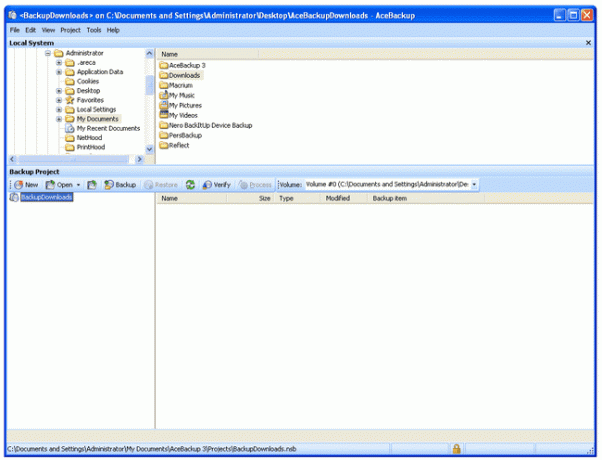
AceBackup je razmeroma enostaven za uporabo in sprejema shranjevanje varnostnih kopij na lokalni pogon, strežnik FTP, CD/DVD ali mapo v omrežju. Po želji lahko shranite na več kot eno lokacijo, če želite več mest za shranjevanje datotek.
Varnostne kopije je mogoče stisniti z enim od treh načinov: zaščiteno z geslom, šifrirano in nastavljeno za uporabo urnika. Prav tako jih je mogoče konfigurirati za zagon programa pred in/ali po zaključku varnostnega kopiranja.
Datoteke lahko vključite/izključite iz varnostne kopije glede na njihovo vrsto razširitve, kar je koristno, če dodajate veliko število datotek, ki vključujejo tiste, ki jih ni nujno potrebno varnostno kopirati.
Dnevniške datoteke, izdelane z AceBackupom, lahko po želji pošljete po e-pošti v primeru napake ali izberete za pošiljanje tudi ob uspešnih varnostnih kopijah.
Nekaj, kar nam ni všeč, je, da nekatere možnosti v tem programu niso opisane, zaradi česar se lahko sprašujete, kaj bodo določene nastavitve naredile, ko so omogočene.
AceBackup smo uspešno uporabili v operacijskem sistemu Windows 10, vendar bi moral delovati enako dobro v Windows 11, Windows 8 in Windows 7.
20
od 32
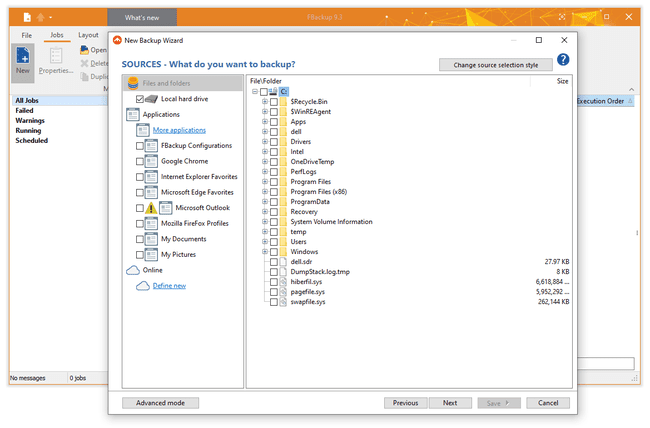
FBackup omogoča varnostno kopiranje posameznih datotek in celih map (tudi iz vašega Google Drive ali Dropbox račun), ki jih želite shraniti v lokalno, zunanjo ali omrežno mapo, pa tudi v isto spletno shranjevanje datotek storitve.
Čarovnik, ki je enostaven za uporabo, vas vodi skozi postopek varnostnega kopiranja in vključuje prednastavljene lokacije, ki jih lahko izberite varnostno kopiranje, na primer mapo Dokumenti in slike, Microsoft Outlook in Google Chrome nastavitve.
Poleg tega vam FBackup omogoča dodajanje lastnih datotek in map v varnostno kopiranje. Določene podatke lahko izključite iz opravila, tako da določite besedo v imenu mape ali datoteke ter vrsto pripone datoteke.
V brezplačni izdaji sta podprti dve vrsti varnostnih kopij: Poln in Ogledalo. Popolna varnostna kopija stisne vsako datoteko v mape ZIP, medtem ko zrcalo ustvari natančno kopijo datotek v nestisnjeni obliki. Oba omogočata šifriranje.
Opravila za varnostno kopiranje so ustvarjena z vgrajenim vmesnikom, ki ustreza storitvi Task Scheduler v sistemu Windows, za izvajanje varnostnega kopiranja občasno, na primer enkrat, tedensko, ob prijavi ali v mirovanju. Ko je opravilo končano, lahko FBackup nastavite na mirovanje, spanje, zaustavitev ali odjavo iz sistema Windows.
Varnostno kopijo lahko obnovite s preprostim pripomočkom za obnovitev, ki je vgrajen in vam omogoča, da obnovite vse ali posamezne datoteke na prvotno ali novo lokacijo. Prav tako imate možnost obnoviti samo najnovejšo različico datotek ali zagnati filtre za obnovitev določenih vrst datotek.
Med preizkušanjem FBackupa smo ugotovili, da se je naložil hitro, vendar je za namestitev trajalo nekoliko dlje kot običajno.
Uradno je združljiv z Windows 11, Windows 10, Windows 8, Windows 7, Windows Vista in Windows XP SP3. Namestiti ga je mogoče tudi na Windows Server 2019, 2016, 2012, 2008 in 2003.
21
od 32
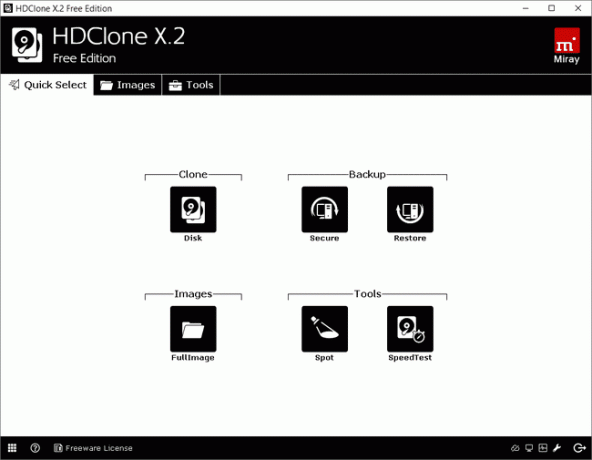
HDClone Free Edition lahko varnostno kopira celoten disk ali izbrano particijo v slikovno datoteko.
Uporabljati Nastavitev za Windows prenos bo omogočil, da se program izvaja v sistemu Windows. Prav tako lahko varnostno kopirate en disk ali particijo na drugega, vendar bo to prepisalo podatke na ciljnem pogonu.
Uporabi Hibridni ISO če ne uporabljate operacijskega sistema Windows XP ali novejši. Vsebuje tudi sliko ISO za zapisovanje HDClone Free Edition na disk, ki se lahko uporabi za varnostno kopiranje particije z nameščenim OS, saj se zažene, preden se OS dejansko zažene.
Zdi se, da so nekatere funkcije, kot sta izbira stopnje stiskanja in šifriranje varnostne kopije, podprte, vendar so na žalost na voljo samo v plačljivi različici.
Če uporabljate program Windows, se lahko izvaja v sistemih Windows 10, Windows 8, Windows 7, Windows Vista in Windows XP.
22
od 32
Z Macrium Reflect lahko particije varnostno kopirate v slikovno datoteko ali kopirate neposredno na drug pogon.
Če je shranjen kot slika, bo program ustvaril datoteko datoteka MRIMG, ki ga je mogoče odpreti in uporabljati samo z Macrium Reflectom. To datoteko lahko shranite na lokalni pogon, omrežno skupno rabo, zunanji pogon ali zapišete neposredno na disk. Dodate lahko celo več kot eno varnostno kopijo, da ustvarite varnostno kopijo v primeru, da cilj postane neveljaven.
Popolno varnostno kopiranje lahko načrtujete po urniku, tako da bo vsak dan, teden, mesec ali leto narejena varnostna kopija katerega koli pogona, vključno s tistim z nameščenim sistemom Windows. Opravilo varnostnega kopiranja je lahko tudi načrtovano za izvajanje ob zagonu ali prijavi.
Če želite obnoviti varnostno kopirano sliko na pogon z nameščenim sistemom Windows, morate s programom Macrium Reflect sestaviti reševalni disk Windows ali Linux, ki lahko obnovita datoteko MRIMG.
Ko je slika narejena, jo lahko celo pretvorite v datoteko VHD (virtualni trdi disk) za uporabo v drugih aplikacijah. Varnostno kopijo lahko namestite tudi kot navidezni pogon, ki posnema lokalni, kar vam omogoča brskanje po varnostno kopiranih datotekah in mapah ter kopiranje vsega, kar želite.
Macrium Reflect podpira tudi razdelitev varnostne kopije na manjše dele, stiskanje po meri, popolno varnostno kopiranje na disku (vključuje prosti prostor) in samodejno zaustavitev/hibernacijo/spanje po končanem opravilu.
Varnostno kopiranje posameznih datotek/map niti šifriranje ni podprto.
Program bi moral delovati v vseh različicah sistema Windows. Preizkusili smo ga v operacijskih sistemih Windows 10 in Windows 8.
Glej Ali uporabljam 32-bitno ali 64-bitno različico sistema Windows? če želite vedeti, ali bi morali izbrati možnost x64 na strani za prenos. Ne pozabite izbrati ene od modrih povezav za prenos, saj so rdeče za plačljive izdaje.
23
od 32
ODIN (Open Disk Imager in a Nutshell) je prenosni program za varnostno kopiranje, ki lahko ustvari celotno sliko pogona.
Varnostno sliko je mogoče vgraditi v eno datoteko ali ločiti na kose za lažjo postavitev na medije, kot so CD-ji in DVD-ji.
Imate možnost, da varnostno kopirate uporabljene podatke pogona ali uporabljene in neuporabljene dele diska. Slednji bi zahteval več prostora kot prvi, saj bi kopiranje prostega prostora skupaj z uporabljenim prostorom pomenilo vse bi bila varnostno kopirana in ustvarila repliko izvirnega pogona/particije.
Obnavljanje varnostne kopije je z ODIN-om zelo enostavno, saj preprosto izberete disk, ki ga želite obnoviti, in nato naložite datoteko varnostne kopije.
Škoda, da v ODIN-u ni možnosti šifriranja, ampak vi so lahko stisne varnostno kopijo s stiskanjem GZip ali BZip2.
ODIN smo preizkusili v operacijskih sistemih Windows 8 in Windows 7, vendar bi moral delovati tudi za druge različice sistema Windows, kot sta Windows 11 in Windows 10.
24
od 32
Freebyte Backup lahko varnostno kopira več map hkrati na kateri koli lokalni, zunanji ali omrežni pogon.
Varnostne kopije ni mogoče stisniti ali šifrirati s tem programom. Tudi načrtovanje ni vgrajeno, ampak vi lahko naredite nekaj sprememb v načinu zagona programa in uporabite zunanji program za načrtovanje, da bo deloval.
Opravilo varnostnega kopiranja lahko filtrirate tako, da se datoteke z določenimi razširitvami kopirajo, vse ostalo pa izpustite. Obstaja tudi možnost, da varnostno kopirate samo datoteke, ki so bile spremenjene po določenem datumu in času, kot tudi preklop za vklop postopnega varnostnega kopiranja.
Freebyte Backup naj bi deloval samo z Windows Vista, XP in starejšimi različicami sistema Windows, vendar smo ga brez težav preizkusili v Windows 10 in 8.
Freebyte Backup se prenese kot datoteka ZIP. V notranjosti je prenosna različica (FBBackup.exe) in namestitvena datoteka (Install.exe).
25
od 32
CloneZilla Live je zagonski disk, ki lahko varnostno kopira celoten trdi disk na slikovno datoteko ali drug disk. Ta program temelji na besedilu, zato ne boste našli običajnih možnosti menija ali gumbov.
Varnostne kopije slik se lahko shranijo na lokalni ali zunanji pogon ter na strežnik SAMBA, NFS ali SSH.
Varnostno sliko lahko stisnete, jo razdelite na velikosti po meri in celo preverite trdi disk za napake preden ustvarite sliko.
Obnavljanje varnostne kopije s CloneZilla Live vključuje izvajanje rednih korakov postopka varnostnega kopiranja, vendar obratno. To zvoki zmedeno, vendar je po navodilih na zaslonu precej enostavno.
Preden prenesete CloneZilla Live, imate možnost izbrati datoteko ZIP ali ISO. Priporočamo datoteko ISO, ker ni veliko večja od datoteke ZIP in ne zahteva ekstrakcije.
26
od 32
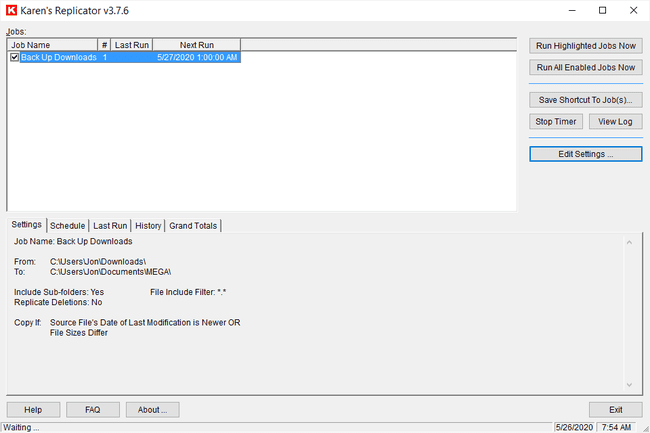
Karen's Replicator je enostaven za uporabo, preprost pripomoček za varnostno kopiranje map, ki podpira lokalni, zunanji ali omrežni pogon kot ciljno mesto za varnostno kopiranje.
Podatki so varnostno kopirani z običajnim načinom kopiranja brez možnosti šifriranja ali gesla, kar pomeni, da lahko brskate po varnostni kopiji kot po kateri koli drugi mapi v Raziskovalcu.
Možnosti vam omogočajo izključitev podmap iz varnostne kopije, filtriranje določenih datotek po njihovi končnici, izogibanje varnostnemu kopiranju določenih imenikov in načrtovanje opravil varnostnega kopiranja.
Karen's Replicator lahko preklopite tako, da kopira podatke samo, če: je izvorna datoteka novejša od varnostne kopije, so velikosti drugačne in/ali če je bil vir spremenjen od časa zadnje varnostne kopije.
Prav tako se lahko odločite, ali naj Karen's Replicator izbriše datoteke iz varnostne kopije, če so odstranjene iz izvorne mape.
Vmesnik Karen's Replicator je nekoliko zastarel, vendar ni oviral varnostnih kopij ali naše sposobnosti iskanja nastavitev.
Karen's Replicator smo uporabljali v operacijskih sistemih Windows 10 in Windows XP, zato bi moral delovati tudi v drugih različicah sistema Windows.
27
od 32
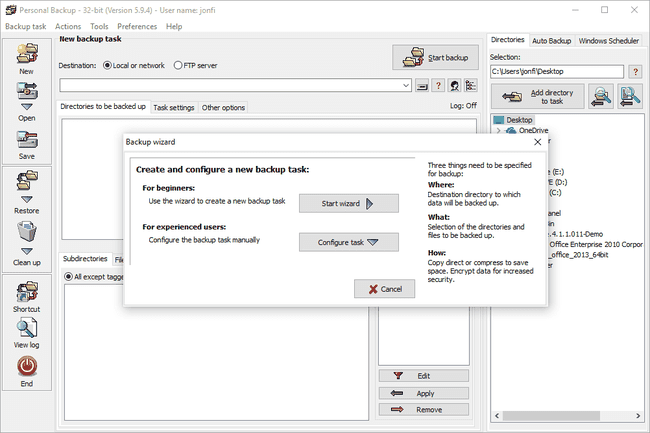
Osebno varnostno kopiranje lahko varnostno kopira podatke v mapo na zunanjem ali lokalnem disku, na FTP mestu ali v omrežni skupni rabi.
Ko izberete datoteke, ki jih želite varnostno kopirati, Osebna varnostna kopija dovoljuje dodajanje samo posameznih datotek hkrati. Še naprej lahko dodajate več, vendar je naenkrat dejansko mogoče izbrati le enega, kar lahko upočasni postopek ustvarjanja varnostnega opravila. ti lahko, vendar izberite cele mape in podprta je integracija kontekstnega menija.
Varnostno kopijo lahko zgradite kot arhiv za vsako datoteko, pri čemer ustvarite veliko datotek ZIP, ali kot en sam arhiv, ki vsebuje vse podatke. Na voljo so možnosti za šifriranje, stiskanje in vrste datotek, ki jih je treba izključiti iz stiskanja.
Osebno varnostno kopiranje omogoča ustvarjanje skupno 16 varnostnih kopij, od katerih ima lahko vsako lastne možnosti načrtovanja in inkrementalno ali diferencialno varnostno kopiranje.
E-poštna opozorila se lahko pošljejo z osebnim varnostnim kopiranjem ob zaključku ali napaki opravila varnostnega kopiranja, program se lahko zažene pred in/ali po zagonu varnostnega kopiranja in lahko preprosto nastavite varnostno kopijo, da se računalnik izklopi ali preklopi v stanje mirovanja, ko je končano tek.
Če želite uporabljati osebno varnostno kopiranje, morate prenesti ustrezno 32-bitno ali 64-bitno različico, ki se ujema z vašo različico sistema Windows.
Osebno varnostno kopiranje je zelo natrpano, zato je težko najti tisto, kar iščete ker so skoraj vse nastavitve preprosto vržene v programski vmesnik z navidez ne organizacija.
Vendar pa se veliko posodablja, kar je dober znak, da se nenehno poskuša izboljšati.
64-bitna različica deluje v operacijskih sistemih Windows 11, 10, 8 in 7 ter Windows Server 2008 R2, 2012, 2016 in 2019. Uporabniki operacijskega sistema Windows Vista in XP lahko namestijo 32-bitno različico.
28
od 32
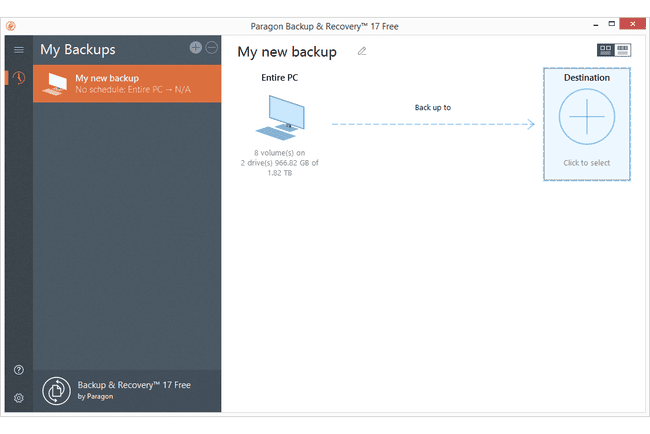
Paragon Backup & Recovery vam omogoča varnostno kopiranje celih diskov ali določenih particij v številne oblike virtualnih slikovnih datotek.
Če želite varnostno kopijo zaščititi z geslom, jo lahko shranite kot datoteko Paragon Image (PVHD). V nasprotnem primeru program podpira tudi varnostno kopiranje podatkov v datoteko VMWare Image (VMDK) ali datoteko Microsoft Virtual PC Image (VHD). Podprte so tudi inkrementalne varnostne kopije.
Na voljo so nastavitve za stiskanje varnostne kopije in upravljanje, koliko delitve, če sploh, je treba narediti, da se varnostna kopija razreže na manjše kose.
Izberete lahko tudi, katere vrste datotek in/ali imenike želite izključiti iz varnostne kopije celotnega diska.
Obnavljanje podatkov je tako preprosto kot izbira varnostne kopije in izbira pogona za obnovitev.
Na splošno je Paragon Backup & Recovery nekoliko težje uporabljati kot nekatere boljše programe na tem seznamu. Poleg tega je namestitvena datoteka večja od 150 MB, zato lahko traja nekaj časa, da se prenese.
Upoštevajte, da se morate registrirati za brezplačen uporabniški račun na njihovem spletnem mestu, preden lahko v celoti uporabljate program. To ali se prijavite prek drugega računa, ko prvič odprete program, na primer Google Račun.
Podprti operacijski sistemi vključujejo macOS in Windows 11, Windows 10, Windows 8 in Windows 7.
29
od 32
XXCLONE je zelo osnovni program za varnostno kopiranje, ki lahko preprosto kopira vso vsebino enega pogona na drugega.
Funkcije za obnovitev ni in vse, kar je na ciljnem disku, se izbriše, preden XXCLONE varnostno kopira datoteke izvornega pogona.
Lahko prilagodite hitrost varnostnega kopiranja in omogočite zagon ciljnega pogona.
Ta program smo preizkusili v operacijskih sistemih Windows 10, 8 in 7, vendar bi moral delovati tudi za Windows 11, Vista in XP.
30
od 32
PING je program, ki teče neposredno z zagonskega medija, kot je disk. Varnostno kopirate lahko enega ali več predelne stene v datoteko s PING.
Pri uporabi PING ni grafičnega vmesnika, zato se morate za uporabo tega programa nekoliko počutiti z navigacijskim zaslonom samo z besedilom.
Imate možnost, da varnostno kopirate particije na lokalni ali zunanji disk, pa tudi na omrežno skupno rabo ali strežnik FTP.
Ko izberete pravi izvorni in ciljni pogon za varnostno kopiranje ali obnovitev, je pravzaprav nekoliko težko ugotoviti, kateri pogon je kateri. PING vam ne prikaže imena pogona ali velikosti, temveč samo prvih nekaj datotek, ki se nahajajo na disku. To je le malo v pomoč pri določanju pravega diska za izbiro.
Varnostno kopijo lahko stisnete in jo po želji nastavite za postopno varnostno kopiranje v prihodnosti, pri čemer sta obe možnosti zahtevani pred začetkom varnostnega kopiranja.
Ko obnavljate varnostno kopijo s PING, morate vedeti natančno pot varnostno kopiranih datotek. Ne morete "brskati" po datotekah, kot lahko, ko je naložen operacijski sistem, zato morate vedeti natančno pot do datotek, da jih uspešno obnovite.
Ko se prijavite na strani za prenos, izberite PING Samostojni ISO povezava. Če zgornja povezava ne deluje, prenesite PING iz internetnega arhiva.
Ta program, niti varnostno kopiranje na splošno, nima nobene zveze z bolj znanim računalniškim izrazom ping, kot v ukaz ping.
31
od 32
Areca Backup omogoča preprosto dodajanje novih datotek v opravilo varnostnega kopiranja s podporo povleci in spusti. Varnostno kopijo lahko shranite na kateri koli notranji pogon, spletno mesto FTP ali omrežno mapo. Varnostno kopiranje na zunanjo strojno opremo ni podprto.
Varnostno kopijo lahko šifrirate, stisnete in/ali razdelite na majhne dele. Areca Backup lahko preprosto filtrira vrste datotek, ki jih je treba varnostno kopirati glede na vrsto razširitve, register lokacija, ime imenika, velikost datoteke, stanje zaklenjene datoteke in/ali datum datoteke.
Pred in po zagonu opravila varnostnega kopiranja lahko nastavite datoteko, ki se zažene, in/ali e-pošto, ki se pošlje. Na voljo so pogojne nastavitve, kot je samo zagon datoteke ali pošiljanje sporočila, če varnostno kopiranje uspe ali prikaže sporočilo o napaki/opozorilo.
Eno ali več posameznih datotek in/ali map lahko obnovite na lokacijo po meri, vendar vam ni dana možnost obnovitve na prvotno mesto varnostne kopije.
Areca Backup smo uvrstili tako nizko na seznamu, ker ni tako enostaven za uporabo kot večina drugih programov, ki jih vidite tukaj. Obiščite Uradna spletna stran Areca za vadnice in priročnike.
Ta program nam je uspelo doseči, da deluje z operacijskimi sistemi Windows 10, 7 in XP, lahko pa deluje tudi v drugih različicah sistema Windows.
32
od 32
CopyWipe je program za varnostno kopiranje, ki se lahko izvaja zunaj sistema Windows na disku ali iz znotraj Windows je kot običajen program, čeprav sta obe možnosti različici samo z besedilom in brez GUI.
Varnostno kopira celotne trde diske na druge trde diske in podpira notranje in zunanje naprave, kot so bliskovni pogoni. Trde diske lahko kopirate, tudi če so različnih velikosti, tako da izberete velikost pogonov ali naredite neobdelano kopijo, tako da se kopira vse, tako uporabljen kot neizkoriščen prostor.
Pred zagonom morate potrditi kopijo, kar je dobro, vendar CopyWipe ne zagotavlja nobenih prepoznavnih podrobnosti za razlikovanje med pogoni, kar pomeni, da morate uporabiti Upravljanje diskov da bi vedel kateri je Trdi disk 0, Trdi disk 1, itd
Preizkusili smo najnovejšo različico v operacijskih sistemih Windows 10, 8 in 7 in je delovala enako kot je bilo oglaševano, dokler je program deloval kot skrbnik. Delovati bi moral tudi za Windows 11 in starejše različice sistema Windows.
